كيف تحفظ مستند Word كملف PDF؟ في هذا المنشور ، سنقوم بإدراج 6 حلول سهلة لحفظ مستندات Word كملفات PDF يمكن لأي شخص التقاطها بسرعة. تشمل الحلول استخدام EasePDF Word إلى PDF عبر الإنترنت ، Google Docs، و OneDrive، و Microsoft Word ، و Mac Preview، و WPS . جميع الحلول التي ندرجها هنا مجانية بنسبة 100٪ وسهلة الاستخدام.
الحل 1. EasePDF Word to PDF Converter عبر الإنترنت
يمكن أن يكون محول Word إلى PDF عبر الإنترنت هو الحل النهائي لحفظ مستند Word كملف PDF. لأنه بهذه الطريقة ، لن تحتاج إلى تنزيل برامج محددة لأجهزتك المختلفة. باستخدام اتصال الإنترنت ، يمكنك الوصول إلى المحول عبر الإنترنت من جهاز كمبيوتر أو كمبيوتر لوحي يعمل بنظام Windows أو Mac أو Linux أو هاتف iPhone أو Android.
من بين الآلاف من محولات Word إلى PDF عبر الإنترنت ، EasePDF بجودة التحويل وكفاءته واستقراره. EasePDF مجاني للجميع. يمكنك الوصول إلى أكثر من 20 أداة PDF عبر الإنترنت يوفرها EasePDF بدون تسجيل. إليك كيفية حفظ مستند Word كملف PDF باستخدام EasePDF Word to PDF Converter .
الخطوة 1. انقر فوق الزر "اضف ملف" لتحميل ملف Word .doc من جهازك المحلي. أو قم بسحب وإسقاط مستند Word في منطقة التحميل. يمكنك أيضًا استيراد الملفات من Google Drive و Dropbox.

الخطوة 2. EasePDF Word كملف PDF بمجرد تحميل مستند Word على الخادم.
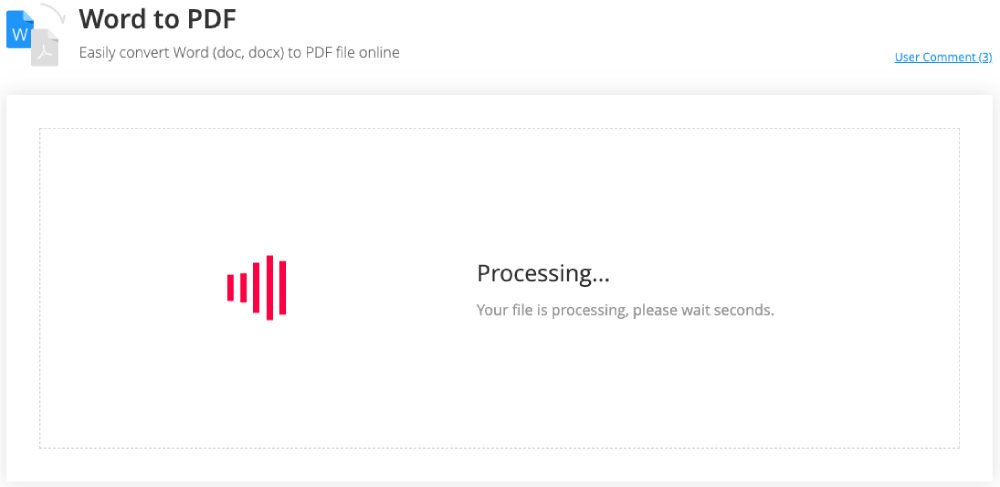
الخطوة 3. بمجرد إنشاء ملف PDF بنجاح ، سيكون هناك رابط تنزيل يظهر في صفحة النتائج. يمكنك الضغط على زر "تنزيل" لحفظ ملف PDF على جهازك المحلي أو نسخ الرابط لمشاركته مع الآخرين. يمكنك أيضًا حفظ الملف في Dropbox أو Google Drive.
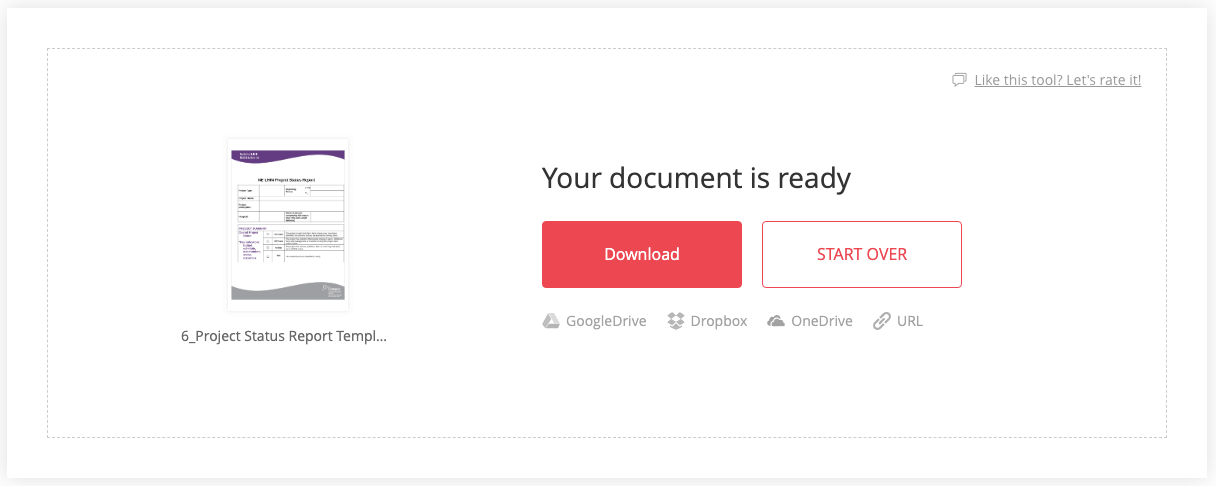
- حفظ Word كملف PDF بكميات كبيرة: √
- مجاني للاستخدام: √
الحل 2. Google Docs
هناك خيار سهل آخر لحفظ مستند Word كملف PDF عبر الإنترنت وهو استخدام Google Docs. Google Docs هو معالج نصوص عبر الإنترنت يسمح لك بقراءة وتعديل وإنشاء Word أو تنسيقات مستندات أخرى. يمكنه أيضًا حفظ مستند Word كتنسيقات أخرى مثل PDF و RTF و TXT و HTML وما إلى ذلك. دعنا الآن ننتقل إلى خطوات كيفية حفظ مستند Word كملف PDF باستخدام Google Docs.
الخطوة 1. الوصول إلى Google Docs باستخدام حساب Google الخاص بك.
الخطوة 2. انقر فوق رمز الملف الصغير لفتح ملف جديد.

إذا كان ملف Word الذي تريد تحويله موجودًا على جهازك المحلي ، فاختر "تحميل"> "تحديد ملف من جهازك"> "فتح". إذا كان الملف موجودًا على Google Drive، فحدد "ملفاتي" لاختيار الملفات.
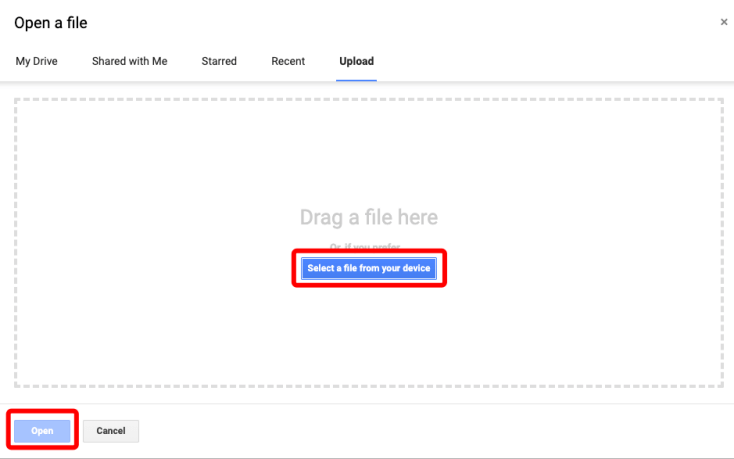
الخطوة 3. سيتم فتح الكلمة التي تم تحميلها في Google Docs. انتقل الآن إلى قائمة "ملف" في الأعلى ، ثم اختر "تنزيل" وحدد "مستند PDF (.pdf)" كتنسيق الحفظ.
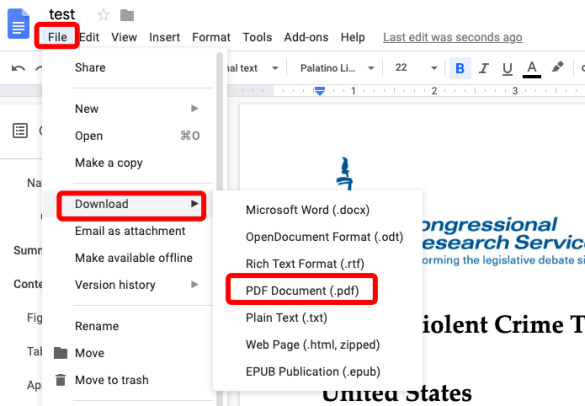
أليس هذا بسيطًا وسريعًا؟ لكن فقط ضع في اعتبارك أن Google Docs لا يمكنه حفظ Word في PDF بكميات كبيرة. إذا كنت بحاجة إلى حفظ ملفات مستندات Word متعددة في PDF ، فما عليك سوى استخدام EasePDF بدلاً من ذلك.
- حفظ Word كملف PDF بكميات كبيرة: ×
- مجاني للاستخدام: √
الحل 3. OneDrive
OneDrive عبارة عن تخزين على السحابة يسمح لك بحفظ المستندات والملفات والصور عبر الإنترنت والوصول إليها من أي جهاز. يمكنك فتح مستندات Word على OneDrive باستخدام Microsoft Word عبر الإنترنت وحفظه في ملفات PDF.
الخطوة 1. قم بتسجيل الدخول باستخدام حساب OneDrive الخاص بك. إذا لم يكن لديك حساب ، فقم بتسجيل حساب.
الخطوة 2. انقر فوق الارتباط "تحميل" في الأعلى وحدد مستند Word المستهدف على جهازك المحلي. إذا كان مستند Word الذي تريد تحويله إلى PDF قد تم حفظه بالفعل في OneDrive، فالرجاء تخطي هذه الخطوة.
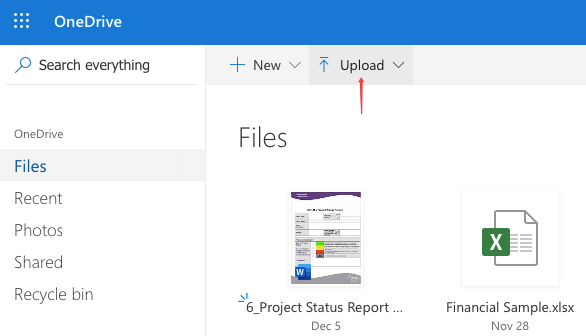
الخطوة الثالثة. حدد مستند Word الذي قمت بتحميله للتو واختر "فتح" ، ثم حدد "فتح في Word Online".

الخطوة 4. في واجهة Word عبر الإنترنت ، انقر فوق الزر "تنزيل". ستظهر نافذة "حفظ بتنسيق PDF". الآن أدخل اسم الملف واختر موقع التخزين على جهازك ، ثم اضغط على زر "حفظ".
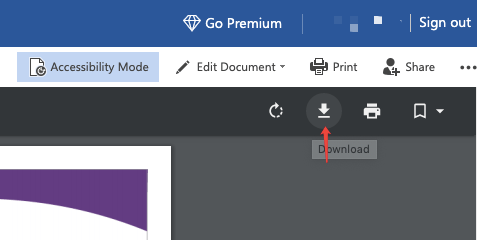
الآن لقد نجحت في حفظ كلمتك بتنسيق PDF. إذا احتجت بطريقة ما إلى إجراء تغييرات على محتوى ملف PDF المحول ، فيمكنك استخدام برنامج Adobe Acrobat أو محرر PDF عبر الإنترنت .
- حفظ Word كملف PDF بكميات كبيرة: ×
- مجاني للاستخدام: √
الحل 4. مايكروسوفت وورد
بالنسبة لمستخدمي Windows ، هناك طريقة سهلة لحفظ Word كملف PDF باستخدام برنامج Windows المضمن - Microsoft Word. تختلف الخطوات المحددة مع إصدار مختلف من Microsoft Office 2007-2016 قليلاً. سنقوم الآن بإدراج 3 طرق مختلفة ، ما عليك سوى اختيار طريقة وفقًا للإصدار الذي تستخدمه.
Microsoft Office 2007
بالنسبة لمستخدمي Microsoft Office 2007 ، يمكنك استخدام مكون إضافي يسمى "Save As PDF" لحفظ مستند Word مباشرة كملف PDF.
الخطوة الأولى. قم بتشغيل Microsoft Office وافتح مستند Word الذي تريد حفظه بتنسيق PDF.
الخطوة 2. في قائمة المكتب ، انقر فوق "حفظ باسم" ، واختر "PDF أو XPS".
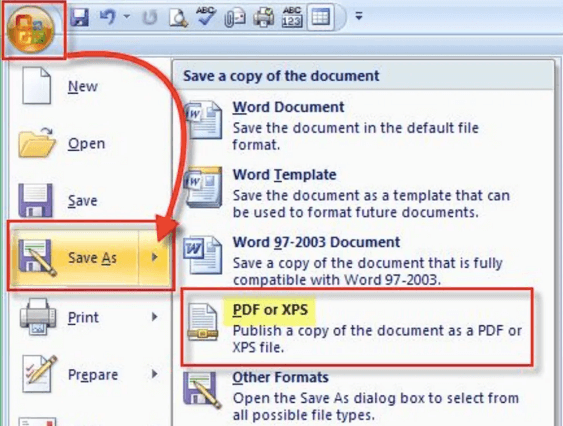
الخطوة 3. قم بتسمية ملف PDF الخاص بك واختر موقعًا على جهازك المحلي لحفظه. ثم اضغط على زر "نشر".
مايكروسوفت Office 2010 وما فوق
الخطوة 1. انقر نقرًا مزدوجًا فوق مستند Word إذا كنت تستخدم Microsoft Word كبرنامج افتراضي لفتحه. أو يمكنك اختيار "ملف" في Office والنقر فوق "فتح" للوصول إلى مستند Word الخاص بك.
الخطوة 2. اختر "حفظ باسم" في القائمة.

الخطوة الثالثة. في النافذة المنبثقة حديثًا ، اختر "PDF" في قسم "حفظ كنوع". ثم قم بتسمية ملف PDF الذي أنشأته وحدد موقعًا لحفظه. ثم انقر فوق الزر "حفظ" لحفظ مستند Word كملف PDF.

مايكروسوفت Office 2013 وما فوق
الخطوة 1. افتح مستند Word باستخدام Microsoft Word.
الخطوة الثانية. انقر على "ملف"> "تصدير"> "إنشاء مستند PDF / XPS".
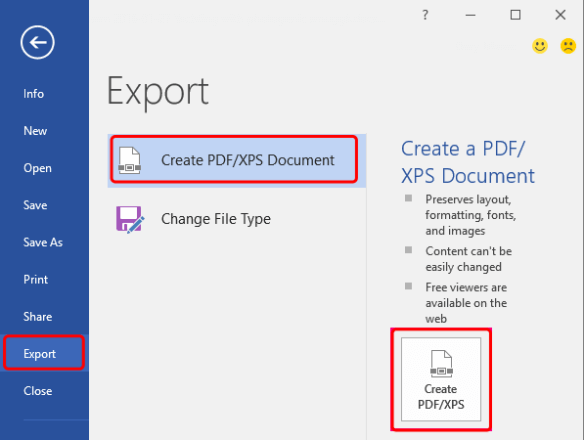
الخطوة 3. في مربع الحوار الذي تم فتحه حديثًا ، اختر الموقع الذي تريد حفظ ملف PDF المحول فيه وقم بتسمية الملف. بعد إعداد كل شيء ، انقر فوق الزر "نشر".
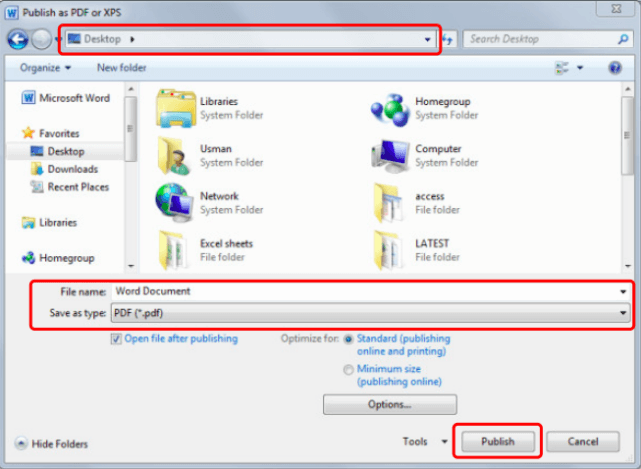
وهذه هي الطرق الثلاثة لكيفية حفظ مستند Word بتنسيق PDF باستخدام Microsoft Word ، وهي طريقة بسيطة للغاية.
- حفظ Word كملف PDF بكميات كبيرة: ×
- مجاني للاستخدام: √
الحل 5. Mac Preview
بالنسبة لمستخدمي Mac ، يمكنك فتح مستند Word باستخدام Preview التطبيق المدمج وحفظه كملف PDF. وإليك كيف يعمل.
الخطوة 1. انقر بزر الماوس الأيمن على مستند Word واختر "فتح باستخدام". ثم اختر "Preview" ليكون البرنامج الافتتاحي.
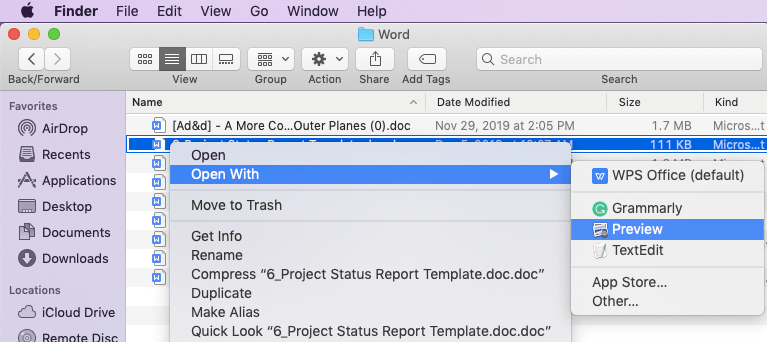
الخطوة 2. انتقل إلى خيار "ملف" في شريط القائمة العلوي ، واختر "تصدير بتنسيق PDF".
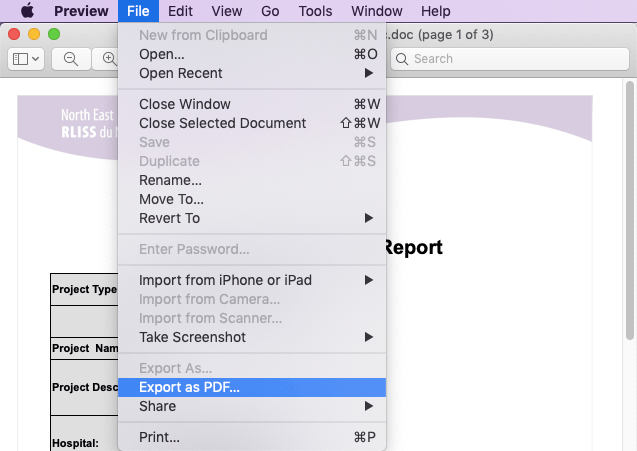
الخطوة الثالثة. في العمود "Save As" ، قم بتغيير اسم امتداد الملف من ".doc" من ".pdf". ثم قم بتسمية ملف PDF الجديد واختر وجهة حفظ على كمبيوتر Mac الخاص بك. أخيرًا ، انقر فوق الزر "حفظ".
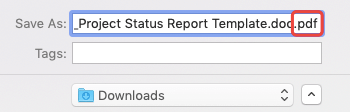
- حفظ Word كملف PDF بكميات كبيرة: ×
- مجاني للاستخدام: √
الحل 6. WPS
إلى جانب Microsoft Office، يعد WPS برنامجًا آخر لمعالجة الكلمات يستخدم بشكل متكرر للعديد من الأشخاص. وبالمثل ، يمكننا استخدام WPS لحفظ كلمة كملف PDF إذا كنت قد قمت بالفعل بتثبيتها على جهازك.
الخطوة الأولى: افتح مستند Word بتنسيق .doc أو .docx باستخدام WPS.
الخطوة الثانية. انقر فوق علامة التبويب "القائمة" في الأعلى ، واختر خيار "تصدير إلى PDF".
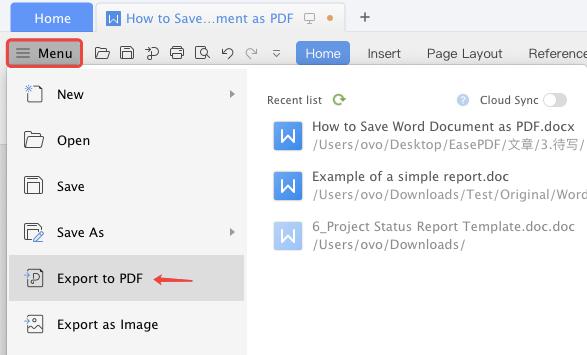
الخطوة الثالثة. قم بتعيين اسم ملف PDF ، وحفظ الموقع ، وخيارات التصدير ، ثم اختر "موافق".
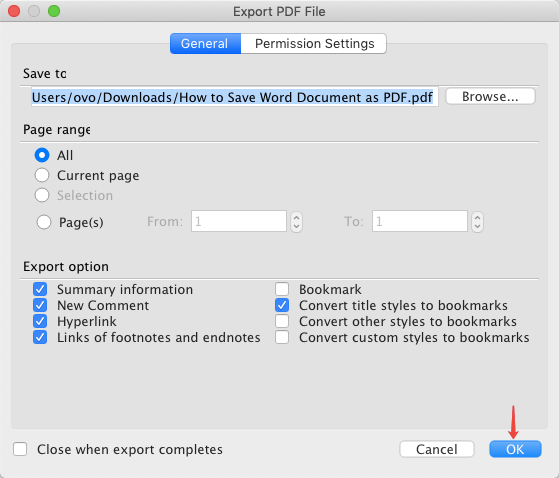
الآن تم حفظ مستند Word كملف PDF ، انتقل إلى المكان الذي تحفظه فيه وشاهد كيف يبدو!
- حفظ Word كملف PDF بكميات كبيرة: ×
- مجاني للاستخدام: √
استنتاج
الطرق الستة لكيفية حفظ مستند Word كملف PDF في هذه المقالة كلها مجانية للجميع. لحفظ مستند Word كملف PDF عبر الإنترنت ، يمكنك اختيار EasePDF Word to PDF Converter عبر الإنترنت و Google Docs و Word عبر الإنترنت. تتضمن الحلول غير المتصلة بالإنترنت Microsoft Office و Mac Preview و WPS. ويرجى ملاحظة أنه من بين كل هذه الحلول ، EasePDF هو الوحيد الذي يدعم حفظ Word إلى PDF بكميات كبيرة.
إذا حصلت على حلول أفضل لحفظ Word إلى PDF مجانًا ، فيرجى إخبارنا من خلال ترك تعليق.
هل كان المقال مساعدا؟! شكرا لك على ملاحظاتك!
نعم أو رقم























